यदि आप एक वर्जिन मीडिया उपयोगकर्ता हैं, तो अपने वर्जिन मीडिया हब पर पोर्ट्स को आगे बढ़ाने के बारे में एक सरल, आसान-से-फ़ॉलो ट्यूटोरियल खोजने के लिए वेब को ब्राउज़ करना, आप सही जगह पर आते हैं।
यह लेख पोर्ट फ़ॉरवर्डिंग के पीछे की मूल बातें समझाएगा और आपको हर कुंवारी मीडिया हब के लिए पोर्ट फॉरवर्डिंग के बारे में चरण-दर-चरण ट्यूटोरियल प्रदान करेगा।
इसके अलावा, हम एक उदाहरण के रूप में एक प्रसिद्ध वीडियोगेम का उपयोग करेंगे। तो, वापस बैठो, ध्यान केंद्रित करना और शुरू करना।
पोर्ट अग्रेषण क्या है, और आपको इसकी आवश्यकता क्यों है?

पोर्ट फ़ॉरवर्डिंग NAT (नेटवर्क एड्रेस ट्रांसलेशन) का एक सहायक अनुप्रयोग है जो एक IP पते और पोर्ट संयोजन को दूसरे पर पुनर्निर्देशित करता है जबकि डेटा नेटवर्क गेटवे जैसे राउटर के माध्यम से यात्रा करता है।
इसे सीधे शब्दों में कहें, तो पोर्ट फ़ॉरवर्डिंग डेटा को राउटर के माध्यम से जाने और गंतव्य तक पहुंचने की अनुमति देता है। इसके बिना, संवाद करने के अनुरोधों को राउटर फ़ायरवॉल द्वारा अवरुद्ध किया जाएगा।
हालाँकि, आपको अपने होम नेटवर्क के बाहर कुछ कंप्यूटर को अपने होम नेटवर्क के भीतर कुछ विशिष्ट डिवाइस या ऐप तक पहुंचने की अनुमति देने के लिए इसे बायपास करना होगा।
ऐसा करने का एक तरीका बंदरगाहों को अग्रेषित करना है।
युवा पीढ़ियों में, पोर्ट अग्रेषण का सबसे आम कारण गेमिंग है। हालाँकि, आप इसका उपयोग अपनी सुरक्षा प्रणाली तक पहुंचने के लिए भी कर सकते हैं, अन्य चीजों के साथ।
अनुशंसित पाठ:
- वर्जिन मीडिया को ठीक करने के 5 तरीके कोई इंटरनेट एक्सेस नहीं लेकिन जुड़ा हुआ है
- वर्जिन मीडिया अपलोड गति धीमी क्यों है? (एक त्वरित फिक्स गाइड)
- वर्जिन मीडिया राउटर को कैसे रीसेट करें? चरण-दर-चरण मार्गदर्शिका
फिर भी, आधुनिक, लोकप्रिय वीडियो गेम कॉल ऑफ ड्यूटी का उपयोग करते हैं - वारज़ोन एक उदाहरण के रूप में आपको यह दिखाने के लिए कि कैसे काम करने के लिए पोर्ट को अग्रेषित करें।
प्रक्रिया में आने से पहले, आपको यह पता लगाने की आवश्यकता है कि आपको किन पोर्ट को आगे बढ़ाने की आवश्यकता है। आप इसे सरल Google खोज द्वारा कर सकते हैं। एक विश्वसनीय स्रोत खोजें और पोर्ट नंबरों और प्रोटोकॉल को लिखें या सहेजें।
कॉल ऑफ ड्यूटी के लिए- वारज़ोन, वे हैं:
टीसीपी बंदरगाह: 3074, 27014-27050
UDP पोर्ट: 3074, 3478, 4379-4380, 27000-27031, 27036
एक बार जब आप पोर्ट नंबर और प्रोटोकॉल जानते हैं, तो आप राउटर सेट कर सकते हैं।
वर्जिन मीडिया आधा दर्जन अलग -अलग हब मॉडल प्रदान करता है, और उनमें से कुछ में थोड़ा अलग इंटरफेस और सेटअप प्रक्रियाएं हैं। नीचे अपना हब मॉडल खोजें और चरणों का पालन करें।
वर्जिन मीडिया हब्स 1, 2 और 2AC पर पोर्ट फॉरवर्डिंग की स्थापना
हब सेटिंग्स तक पहुंचने से पहले एक ईथरनेट केबल का उपयोग करके अपने पीसी या लैपटॉप को हब से कनेक्ट करें और चीजों को बदलना शुरू करें। यह चीजों को बहुत तेज और चिकना करने में मदद करेगा।
चरण संख्या 1 राउटर व्यवस्थापक पैनल तक पहुंचें
एक बार जब आप ईथरनेट केबल का उपयोग करके पीसी को हब से कनेक्ट कर लेते हैं, तो आपको सेटिंग्स तक पहुंचने की आवश्यकता होती है।
आप पसंद के इंटरनेट ब्राउज़र को खोलकर और HUBS IP पते को एड्रेस बार में टाइप करके कर सकते हैं।
डिफ़ॉल्ट रूप से, यह 192.168.0.1 है।

यदि यह IP पता लॉगिन पेज को लोड नहीं करता है, तो CMD को Windows Search बार में टाइप करके और ऐप पर क्लिक करके कमांड प्रॉम्प्ट ऐप खोलें।
फिर ipconfig टाइप करें और Enter दबाएं। HUBS IP पता डिफ़ॉल्ट गेटवे के बगल में है।
एक बार लॉगिन स्क्रीन लोड होने के बाद, आपको सेटिंग्स तक पहुंचने के लिए व्यवस्थापक क्रेडेंशियल्स की आवश्यकता होती है। यदि आपने उन्हें नहीं बदला है, तो वे उपयोगकर्ता नाम हैं: व्यवस्थापक और कोई पासवर्ड नहीं।
आप हब के पीछे से चिपके हुए स्टिकर पर डिफ़ॉल्ट उपयोगकर्ता नाम और पासवर्ड पा सकते हैं।
चरण संख्या 2. उस डिवाइस को स्टेटिक आईपी असाइन करें जिसे आप पोर्ट अग्रेषित कर रहे हैं
आपको स्टेटिक आईपी असाइन करने की ज़रूरत नहीं है, लेकिन इस कदम को छोड़ना बुद्धिमानी नहीं होगी। आपका हब एक निश्चित अवधि के लिए अपने उपकरणों को आईपी पते को पट्टे पर देने के लिए डीएचसीपी का उपयोग करता है।
जब वे दैनिक आधार पर हब से जुड़ रहे होते हैं, तो कोई समस्या नहीं होती है। हालांकि, यदि आप कुछ हफ्तों के लिए छुट्टी पर जाते हैं, तो पट्टे समाप्त हो जाएंगे, और उपकरणों को अलग -अलग आईपी पते मिलेंगे, इसलिए आपका पोर्ट फ़ॉरवर्डिंग अब काम नहीं करेगा।
जिस डिवाइस को आप पोर्ट को अग्रेषित करना चाहते हैं, उसके लिए वर्तमान आईपी पते को खोजने के लिए, डीएचसीपी सेटिंग्स पर जाएं, जुड़े उपकरणों की सूची देखें और आईपी पते को लिखें क्योंकि आपको बाद में इसकी आवश्यकता होगी।
आप उस डिवाइस के लिए एक ही आईपी पते को आरक्षित कर सकते हैं और इसे उन्नत सेटिंग्स में स्थिर बना सकते हैं।
चरण संख्या 3. फॉरवर्ड पोर्ट्स
उन्नत सेटिंग्स मेनू पर जाएं और पोर्ट अग्रेषण देखें।
एक बार, आपको कुछ जानकारी भरने की आवश्यकता होगी।
सबसे पहले, पता करें कि क्या एक पूर्वनिर्धारित नियम है जो ड्रॉप-डाउन मेनू से आपकी आवश्यकताओं के अनुरूप है।
यदि कोई पूर्वनिर्धारित नियम नहीं है, तो एक नया नियम जोड़ें।
नियम का नाम। आप कुछ भी लिख सकते हैं, लेकिन इसे एक ऐसा नाम देना अच्छा होगा जो उद्देश्य के साथ सहसंबंधित हो। इस मामले में, कॉड- वारज़ोन पीसी ठीक काम करेगा।
स्टार्ट पोर्ट और एंड पोर्ट सेट करने का इसका समय।
एक स्टार्ट पोर्ट के रूप में सबसे कम संख्या और अंत पोर्ट के रूप में उच्चतम दर्ज करें, और ड्रॉप-डाउन मेनू से प्रकार चुनें। अपने आप को याद दिलाएं कि हमें किन बंदरगाहों को खोलने की आवश्यकता है।
टीसीपी बंदरगाह: 3074, 27014-27050
UDP पोर्ट: 3074, 3478, 4379-4380, 27000-27031, 27036
सेटिंग्स को सहेजें और राउटर मेनू से बाहर निकलें।
वर्जिन मीडिया हब 3 और 4 पर पोर्ट फॉरवर्डिंग की स्थापना
यदि आपके पास 3 या 4 हब हैं, तो पोर्ट फ़ॉरवर्डिंग पुराने मॉडलों की तुलना में बस थोड़ा अलग होगा।
चरण संख्या 1 राउटर व्यवस्थापक पैनल तक पहुंचें
पिछले मॉडल की तरह, आपको एक ऐसे उपकरण की आवश्यकता होती है जो हब से जुड़ा हो। ईथरनेट केबल द्वारा अधिमानतः।
192.168.0.1 में किसी भी इंटरनेट ब्राउज़र को पसंद कर सकते हैं और टाइप कर सकते हैं और Enter दबा सकते हैं।
उपयोगकर्ता नाम और पासवर्ड, डिफ़ॉल्ट व्यवस्थापक और पासवर्ड से हैं।
चरण संख्या 2. उस डिवाइस को स्टेटिक आईपी असाइन करें जिसे आप पोर्ट को अग्रेषित कर रहे हैं
जैसा कि हमने पहले उल्लेख किया है, आप इस कदम को छोड़ सकते हैं यदि आप एक वास्तविक जल्दी में हैं, लेकिन यह उस डिवाइस को एक स्थिर आईपी पता असाइन करना बहुत मददगार होगा जिसे आप पोर्ट को अग्रेषित कर रहे हैं। इस तरह आप यह सुनिश्चित करेंगे कि आईपी पता वही रहता है चाहे आप उस डिवाइस का उपयोग न करें।
आप उन्नत सेटिंग्स में वर्तमान आईपी पते और आईपी पता आरक्षण सेटिंग्स पा सकते हैं।
चरण संख्या 3. फॉरवर्ड पोर्ट्स
उन्नत सेटिंग्स> सुरक्षा> पोर्ट अग्रेषण पर जाएं
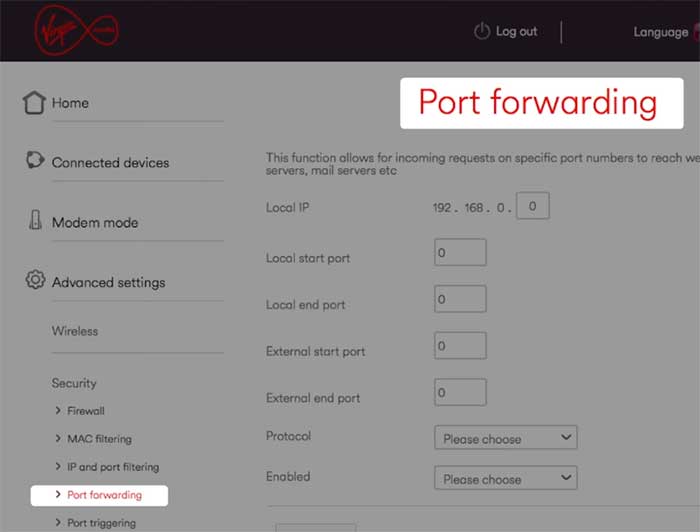
IP पते में टाइप करें जिसे आप पोर्ट को अग्रेषित कर रहे हैं।
जब आप स्थानीय स्टार्ट और एंड पोर्ट देखते हैं, तो बाहरी स्टार्ट और एंड पोर्ट देखें। दोनों में एक ही पोर्ट नंबरों में टाइप करें। सबसे कम संख्या शुरू में होती है और अंत पोर्ट फ़ील्ड में उच्चतम होती है।
सही प्रोटोकॉल चुनें। टीसीपी, यूडीपी, या दोनों।
ड्रॉप-डाउन मेनू से चुनें कि आप पोर्ट फ़ॉरवर्डिंग को सक्षम करने के लिए बस सेट करें, फिर जोड़ें पर क्लिक करें।
इस प्रक्रिया को कई बार दोहराएं क्योंकि आपको सॉफ़्टवेयर और डिवाइस के प्रत्येक टुकड़े की आवश्यकता होती है जिसे आप पोर्ट को अग्रेषित करना चाहते हैं।
क्या आपको हब 5 लेना चाहिए?
चूंकि हब 5 नए उपयोगकर्ताओं और परीक्षण उद्देश्यों के लिए अधिक उपलब्ध हो रहा है, कई आश्चर्य है कि अगर उन्हें इसे प्राप्त करना चाहिए, और हमारा दृढ़ उत्तर है - अभी तक नहीं।
इसकी वर्तमान स्थिति में, 2022 की पहली छमाही में। यह 100% कार्यात्मक और विश्वसनीय नहीं है, विशेष रूप से पोर्ट अग्रेषण कार्यक्षमता के बारे में।
